Sendo uma plataforma popular de compartilhamento de fotos, o Instagram armazena muitos dados pessoais. Por exemplo, minha conta tem fotos de 2013-meus dias de faculdade! Portanto, é crucial mantê-lo seguro, e uma forma de garantir isso é alterando a senha do Instagram com frequência.
Como alternativa, se você acredita que sua conta foi comprometida por uma violação de senha, ou se você esqueceu sua senha existente do Instagram, aqui está como você pode alterá-la ou redefini-la em seu iPhone, Android ou desktop.
Antes de começar : certifique-se de não usar um, senha facilmente adivinhada. Sempre use uma combinação de pelo menos seis números, letras, símbolos de pontuação, etc. Você também pode deixar o iCloud Keychain ou um gerenciador de senhas de terceiros sugere uma senha longa e complicada.
Como alterar sua senha do Instagram no iPhone ou Android
- Abra o Aplicativo Instagram , vá até seu perfil e toque no ícone de hambúrguer (três linhas curtas) no canto superior direito.
- Toque em Configurações → Segurança → Senha
- Digite sua senha atual e, em seguida, a nova senha forte.
- Por fim, toque em
.Salvar 
Como alterar sua senha do Instagram usando o site para desktop
- Visite Instagram.com em seu Mac ou PC e faça login, se necessário.
- Vá para seu perfil e clique no ícone de engrenagem próximo para Editar Perfil .

- Clique em Alterar senha .
- Digite sua senha atual (antiga) e a nova senha que deseja definir.
- Por fim, clique em Alterar senha .

Como redefinir sua senha do Instagram no iPhone e Android
Se você esqueceu sua senha do Instagram, você pode redefini-la facilmente seguindo as etapas abaixo.
- Abra o Instagram aplicativo. (Se você já estiver conectado, vá para o seu perfil → ícone de hambúrguer → Configurações → Sair )
- Toque em Esqueceu a senha? .
- Digite seu nome de usuário ou número de telefone e continue.

- O Instagram enviará um e-mail ou texto para o seu e-mail registrado endereço ou número de telefone.
- No e-mail, você pode fazer login diretamente no Instagram ou redefinir sua senha do Instagram.

Como redefinir sua senha do Instagram usando o site para desktop
- Visite o página Redefinir senha .
- Digite seu e-mail, telefone ou nome de usuário para obter o login link.
- Siga as instruções recebidas para fazer login ou redefinir sua senha.
Alternativamente:
- Se você já estiver conectado ao Instagram na web, clique em sua foto de perfil na parte superior.
- Clique em Configurações → Alterar senha .
- Clique em Esqueci a senha → Enviar Login Lin k .

- Siga as instruções enviadas a você no e-mail.

Nas etapas acima, vimos como alterar ou redefinir a senha do Instagram. Mas para torná-lo mais seguro, você deve habilitar a autenticação de dois fatores. Isso garantirá que, mesmo se alguém souber sua senha ou recuperá-la em uma violação de dados, não poderá fazer login em sua conta do Instagram sem o código de verificação de dois fatores.
Temos várias postagens mostrando como habilitar 2FA para seu Apple ID , Facebook , Twitter , Amazon , Conta do Google t , etc. Nesta postagem, vamos cobrir o Instagram também.
Como ativar a autenticação de dois fatores no Instagram
Antes de começar : Baixe o Google Authenticator ou um dos semelhantes aplicativos de autenticador .
- Abra o Instagram, vá para o seu perfil e toque no ícone de hambúrguer no canto superior direito.
- Toque em Configurações →
Segurança → Autenticação de dois fatores → Primeiros passos .

- A partir daqui, você pode opte por obter o código 2FA de um aplicativo autenticador (funciona até mesmo offline) ou por mensagem de texto. Deixe-nos escolher o’ aplicativo de autenticação .’
- Toque em Avançar → Abrir → Sim . (isso pode variar se você usar algum outro aplicativo autenticador)
- Agora, toque no código de seis dígitos do Instagram para copiá-lo.
- Volte para o Instagram e cole/insira o código aqui.
- Toque em Próximo para configurar 2FA com sucesso para sua conta Insta!
- Importante : Não se esqueça de salvar seus códigos de backup em outro lugar. Eles serão úteis se você perder seu dispositivo ou não puder acessar o aplicativo autenticador.

Af Depois disso, você pode seguir as mesmas etapas para habilitar 2FA usando mensagens de texto para ter um método adicional de verificação.
Você também pode definir a autenticação de dois fatores do Instagram via computador. Para isso, clique na imagem do seu perfil → Configurações → Privacidade e segurança → Editar configuração de autenticação de dois fatores . Agora, clique em Usar mensagem de texto e habilite 2FA (a opção de aplicativo de autenticação atualmente não é compatível com a web).
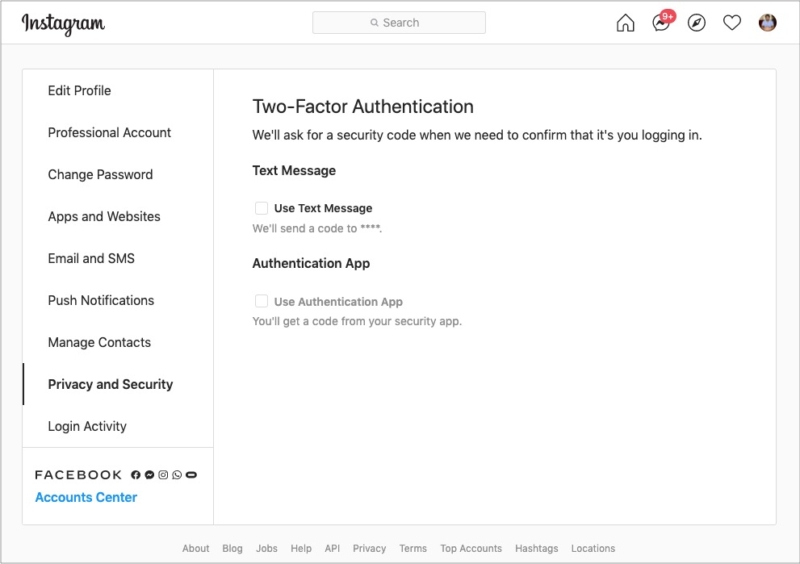
Once 2FA is set, you will have to enter this one-time code every time you log in to Instagram from a new, untrusted device.
This is how you can change, reset, and strengthen your Instagram account. I hope you have a good time using this photo/video-sharing app. While you are there, search for iGeeksBlog to see what we are up to. Cheers!
More helpful posts:
